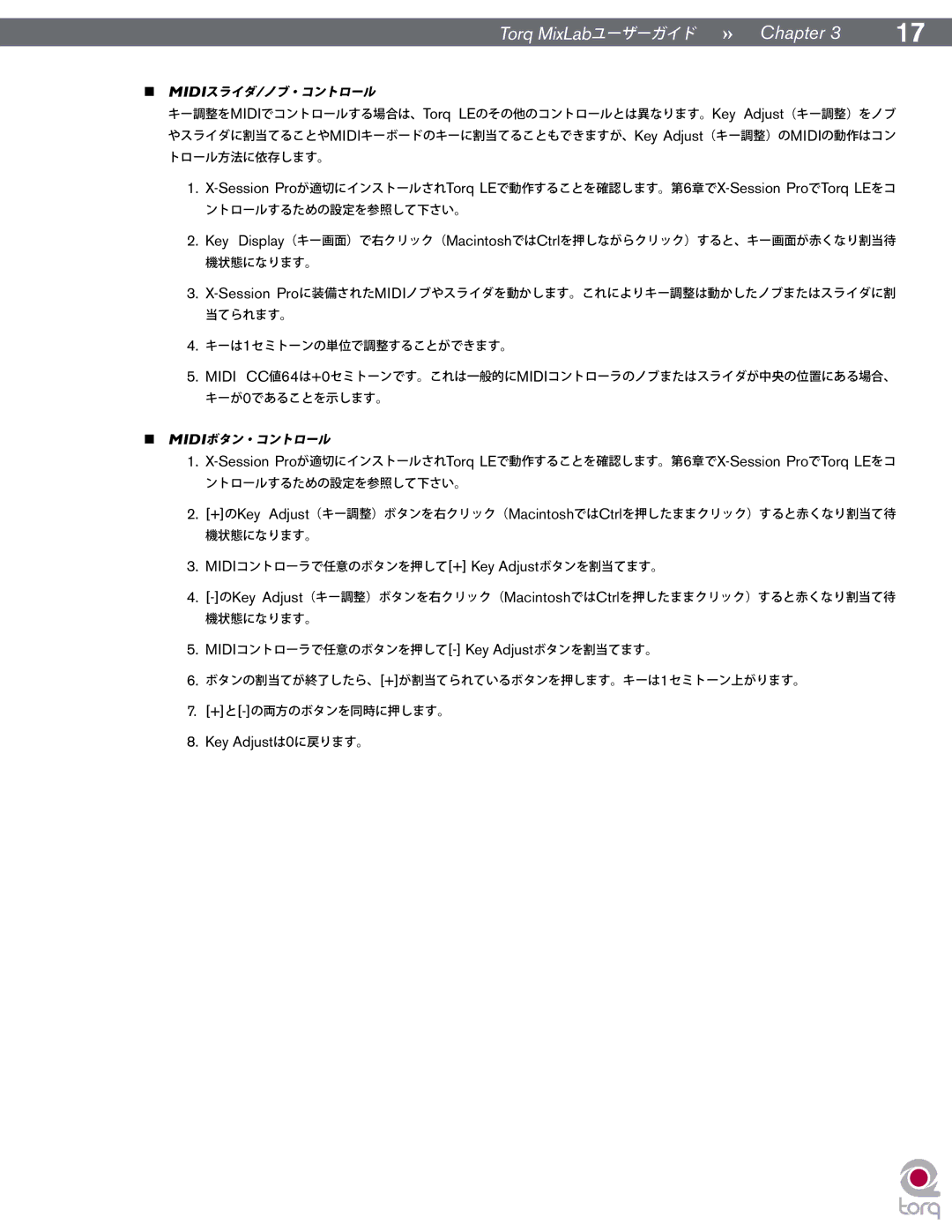Torq MixLabユーザーガイド » Chapter 3 | 17 |
<MIDIスライダ/ノブ・コントロール
キー調整をMIDIでコントロールする場合は、Torq LEのその他のコントロールとは異なります。Key Adjust(キー調整)をノブ やスライダに割当てることやMIDIキーボードのキーに割当てることもできますが、Key Adjust(キー調整)のMIDIの動作はコン トロール方法に依存します。
1.
ントロールするための設定を参照して下さい。
2.Key Display(キー画面)で右クリック(MacintoshではCtrlを押しながらクリック)すると、キー画面が赤くなり割当待 機状態になります。
3.
4.キーは1セミトーンの単位で調整することができます。
5.MIDI CC値64は+0セミトーンです。これは一般的にMIDIコントローラのノブまたはスライダが中央の位置にある場合、 キーが0であることを示します。
<MIDIボタン・コントロール
1.
2.[+]のKey Adjust(キー調整)ボタンを右クリック(MacintoshではCtrlを押したままクリック)すると赤くなり割当て待 機状態になります。
3.MIDIコントローラで任意のボタンを押して[+] Key Adjustボタンを割当てます。
4.
5.
6.ボタンの割当てが終了したら、[+]が割当てられているボタンを押します。キーは1セミトーン上がります。
7.
8.Key Adjustは0に戻ります。